Gedeelde ervaringen inschakelen en gebruiken in Windows 10
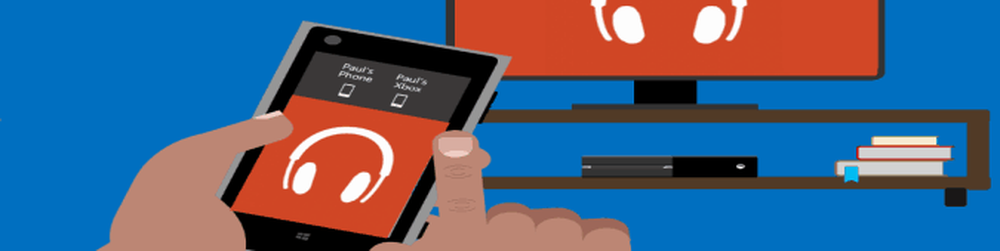
Windows 10 gedeelde ervaringen
Om Gedeelde ervaringen in of uit te schakelen Instellingen> Systeem> Gedeelde ervaringen en schakel de schakelaar om het in of uit te schakelen. Merk op dat u vanaf hier ook kunt kiezen om gegevens te delen of te ontvangen van alleen uw apparaten of elk apparaat in de buurt.
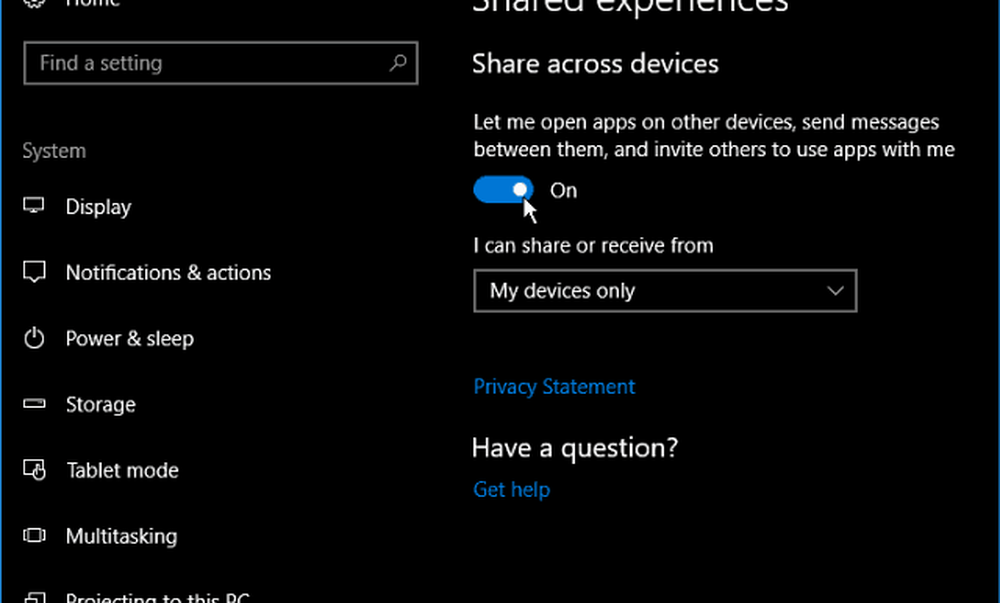
Omdat dit een relatief nieuwe functie is, profiteren maar weinig apps ervan omdat ontwikkelaars het nog niet hebben geïmplementeerd. Afhankelijk van de app kunt u deze echter ook gebruiken voor toepassingen op afstand, webkoppelingen delen of berichten verzenden tussen apparaten als Windows 10, Windows 10 Mobile, Xbox, iOS en Android. Hopelijk, wanneer de Fall Creators Update later dit jaar wordt uitgebracht, zullen meer apps profiteren van de functie Gedeelde ervaringen.
Een paar apps die de ingebouwde functie Shared Experiences hebben, zijn Sharame (Android Client) en Notepad U. In het onderstaande voorbeeld ziet u de UWP Notepad U-app. Het is een eenvoudige, lichte notepad-app waarmee je tekstbestanden kunt maken en met de ingebouwde functie Project Rome kun je op de computerlink klikken in de bovenste werkbalk en vervolgens het apparaat vinden waarmee je het bestand wilt delen. Wanneer ik dit tekstbestand naar mijn laptop verzend, wordt de app Notepad U geopend en kan ik opnieuw beginnen waar ik was gebleven.
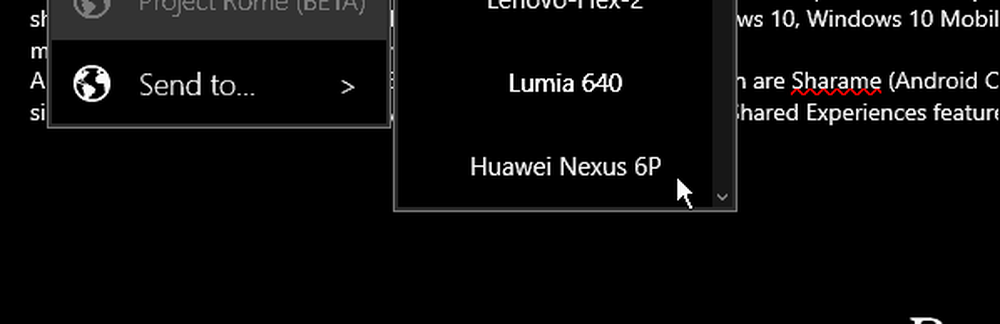
Notepad U is een app die de functie Gedeelde ervaringen gebruikt. Ik kan dit tekstbestand verzenden naar andere apparaten in de buurt en eindigen met werken waar ik was gebleven.
Nogmaals, het is moeilijk om apps met Shared Experiences ingebouwd te vinden en het proces is nog niet voltooid. Ik heb de Store for Project Rome doorzocht en een handvol apps gekregen. Tijdens het testen van Sharame en Notepad U, had ik de beste resultaten met Notepad U. Sharame kon mijn Android-apparaat niet vinden en het bleef toch crashen op mijn Windows 10-computer.
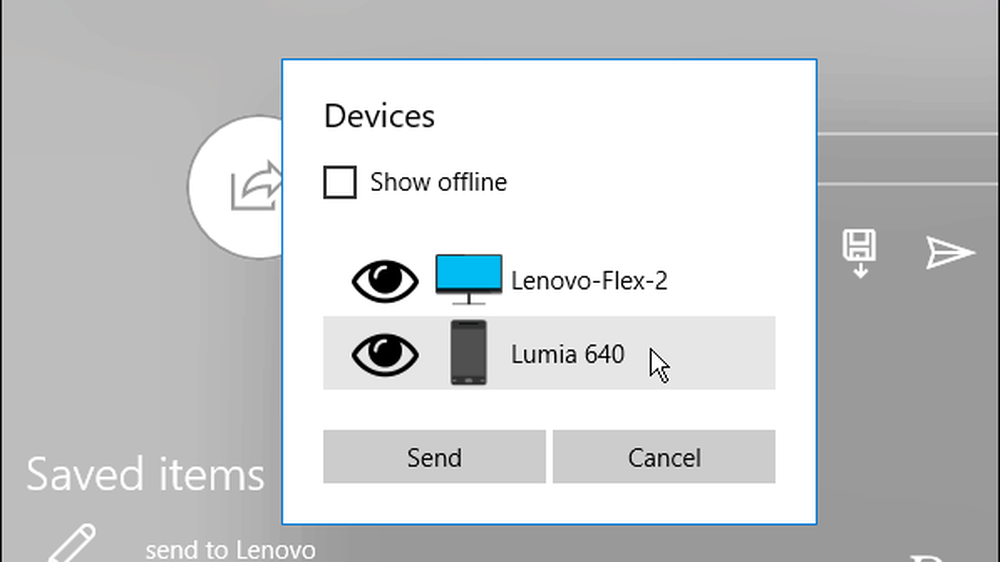
Voorbeeld van het delen van een link van het ene naar het andere apparaat met de Sharame-app.
Natuurlijk heeft u dezelfde app nodig die op beide apparaten is geïnstalleerd, moet u zijn aangemeld bij uw Microsoft-account en moet u de functie Gedeelde ervaringen hebben ingeschakeld. Hoewel deze functie nog in de kinderschoenen staat, zou deze een belangrijk onderdeel van Windows 10 kunnen worden. Vooral als het in Office wordt geïntegreerd.
Heeft u de functie Gedeelde ervaringen in Windows 10 gebruikt? Laat hieronder een reactie achter en laat ons weten wat u ervan vindt of wat het potentieel zou kunnen zijn.




